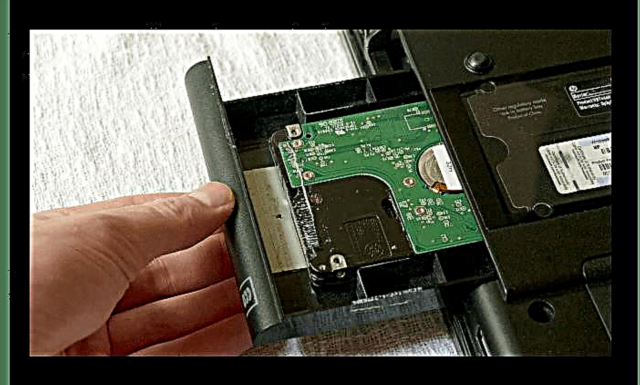Շատ դյուրակիր համակարգիչներ ունեն CD / DVD կրիչներ, որոնք, ըստ էության, գրեթե ոչ մի սովորական ժամանակակից օգտագործողի կարիք չունի: Տեղեկատվությունը ձայնագրելու և ընթերցելու համար վաղուց արդեն CD-ROM- ները փոխարինվել են այլ ձևաչափերով, ուստի սկավառակները դարձել են անտեղի:
Ի տարբերություն աշխատասեղանի համակարգչի, որտեղ կարող եք տեղադրել բազմաթիվ կոշտ սկավառակներ, նոութբուքերը պահեստային տուփեր չունեն: Բայց եթե անհրաժեշտ է մեծացնել սկավառակի տարածքը ՝ առանց արտաքին HDD- ն դյուրակիր համակարգչին միացնելու, ապա կարող եք գնալ բարդ ճանապարհով ՝ DVD սկավառակի փոխարեն տեղադրեք կոշտ սկավառակ:
Տես նաև. Ինչպե՞ս դյուրակիր համակարգչի մեջ DVD սկավառակի փոխարեն տեղադրել SSD
HDD փոխարինման գործիքներ
Առաջին հերթին, դուք պետք է պատրաստեք և վերցնեք այն ամենը, ինչ ձեզ հարկավոր է փոխարինելու համար.
- Adapter Adapter DVD> HDD;
- 2.5 ձևի կոշտ սկավառակ;
- Պտուտակահանների մի շարք:
Tips:
- Խնդրում ենք նկատի ունենալ, որ եթե ձեր նոութբուքը դեռ երաշխիքային ժամանակահատվածում է, ապա այդպիսի մանիպուլյացիաները ինքնաբերաբար կզրկեն ձեզ այս արտոնությունից:
- Եթե ցանկանում եք DVD- ի փոխարեն տեղադրել կոշտ վիճակի սկավառակ, ապա ավելի լավ է դա անել. Սկավառակի տուփում տեղադրեք HDD և իր տեղում SSD: Դա պայմանավորված է սկավառակի SATA պորտի արագության տարբերության (ավելի քիչ) և կոշտ սկավառակի (ավելի): Դյուրակիր համակարգչի համար HDD- ի և SSD- ի չափերը նույնական են, ուստի այս առումով ոչ մի տարբերություն չի լինի:
- Նախքան ադապտեր գնելը, խորհուրդ է տրվում, որ նախևառաջ ապամոնտաժեք նոութբուքը և սկավառակը հանեք այնտեղից: Փաստն այն է, որ դրանք գալիս են տարբեր չափսերով ՝ շատ բարակ (9,5 մմ) և սովորական (12,7): Համապատասխանաբար, ադապտորը պետք է ձեռք բերվի սկավառակի չափի հիման վրա:
- ՕՀ-ը փոխանցեք մեկ այլ HDD կամ SSD:
Կոշտ սկավառակի փոխարինման գործընթացը
Երբ պատրաստել եք բոլոր գործիքները, կարող եք սկսել սկավառակը վերածել HDD- ի կամ SSD- ի բնիկի:
- Անջատեք նոութբուքը և հանեք մարտկոցը:
- Սովորաբար, սկավառակը անջատելու համար անհրաժեշտ չէ ամբողջ ծածկը հեռացնել: Բավական է միայն մեկ կամ երկու պտուտակներ քերծել: Եթե դուք չեք կարող ինքնուրույն որոշել, թե ինչպես դա անել, ապա գտեք անձնական ցուցում Ինտերնետում. Մուտքագրեք հարցումը «ինչպես հեռացնել սկավառակը (այնուհետև նշեք նոութբուքի մոդելը)»:

Թեքեք պտուտակները և զգուշորեն հեռացրեք սկավառակը:
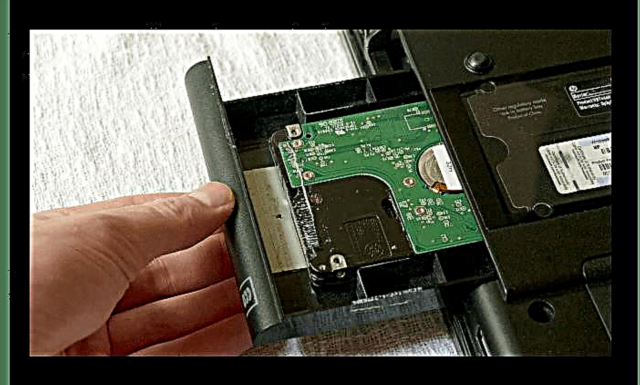
- Եթե որոշեց DVD կոշտ սկավառակի փոխարեն տեղադրել կոշտ սկավառակ, որն այժմ գտնվում է ձեր դյուրակիր համակարգչում և տեղադրել SSD իր տեղում, ապա հարկավոր է այն հեռացնել DVD սկավառակից հետո:
Դաս. Ինչպե՞ս փոխարինել կոշտ սկավառակը նոութբուքում
Դե, եթե դուք չեք նախատեսում դա անել, և պարզապես ցանկանում եք տեղադրել երկրորդ կոշտ սկավառակ `փոխարենը առաջինից բացի, ապա բաց թողեք այս քայլը:
Հին HDD- ն հանելուց և դրա փոխարեն SSD- ն տեղադրելուց հետո կարող եք շարունակել տեղադրել կոշտ սկավառակը ադապտերային ադապտերում:
- Վերցրեք շարժիչը և հեռացրեք լեռը դրանից: Այն պետք է տեղադրվի ադապտորի նման վայրում: Անհրաժեշտ է այնպես, որ ադապտերը ամրագրված լինի նոութբուքի դեպքում: Այս լեռը արդեն կարող է զուգակցվել ադապտերի հետ և կարծես այսպիսին է.

- Տեղադրեք կոշտ սկավառակը ադապտերների ներսում, ապա այն միացրեք SATA միակցիչին:

- Տեղադրեք spacer, եթե մեկը ներառված է ադապտերի հետ, որպեսզի այն գտնվում է կոշտ սկավառակից հետո: Սա հնարավորություն կտա սկավառակին հենակետ ձեռք բերել ներսից և չփախչել հետ և առաջ:
- Եթե հանդերձում կա մի խրոց, տեղադրեք այն:
- Մոնտաժը ավարտված է, ադապտերը կարող է տեղադրվել DVD սկավառակի փոխարեն և այն ամրացնելով նոութբուքի հետևի կափարիչով պտուտակներով:
Որոշ դեպքերում օգտագործողները, ովքեր հին HDD- ի փոխարեն SSD են տեղադրում, միգուցե DVD- սկավառակի փոխարեն չեն գտնում միացված կոշտ սկավառակը BIOS- ում: Սա բնորոշ է որոշ նոութբուքերի համար, սակայն SSD- ում գործավար համակարգը տեղադրելուց հետո տեսանելի կլինի ադապտերների միջոցով միացված կոշտ սկավառակի տարածքը:
Եթե ձեր համակարգչի վրա այժմ տեղադրված են երկու կոշտ սկավառակ, ապա վերը նշված տեղեկատվությունը ձեզ չի վերաբերում: Միացնելուց հետո մի մոռացեք նախաձեռնել կոշտ սկավառակը, որպեսզի Windows- ը «տեսնի» այն:
Կարդացեք ավելին. Ինչպե՞ս նախնական նախաձեռնել կոշտ սկավառակ